Egooktamuck
Erfahrenes Mitglied
- 186
Vorab:
ClockworkMod Recovery (CWM) ist ein Recovery Tool für Android Handys und Tablets. Hiermit wird dem User das Aufspielen von Custom-ROM´s, Systemsicherungen (Nandroid Backups) und deren Wiederherstellung ermöglicht. Außerdem lassen sich damit weitere Scripte, wie Custom-Kernels, in das System einpflegen.
Dieser Thread beschäftigt sich zum einen mit der Installation von CWM als .tar Datei mittels Odin unter Windows - (Korrekt installierte USB Treiber sowie eine funktionstüchtige Odin Software wird vorausgesetzt). Zum anderen erhaltet ihr hier die gleichen CWM Version als flashbare .zip Datei. Diese können dann mit Hilfe eines bereits installierten ClockworkMod Recovery direkt geflasht werden.
Die hier veröffentlichten CWM Versionen sind in Form von img. Dateien auf der ClockworkMod Seite oder der Recovery Builder Seite zu finden und wurden von mir bereits ins notwendige .tar bzw. .zip Format konvertiert.
Die unter Punkt 1 (Odin) erstellte Installationsanleitung kann sowohl zur Erstinstallation von CWM, als auch für Updates/Downgrades verwendet werden.
Variante 2 der Installationsanleitung (flashbaren .zip Dateien) dient nur für Updates und Downgrades von CWM. Eine funktionstüchtige CWM Version muss bereits existieren.
1. How To Install - CWM mittels Odin flashen (Getestet mit GT-P5110 unter CM10 mit Odin3 Version 1.85):
- Das Tab ausschalten.
- In den Download-Modus bringen - Dazu die Powertaste und die Lautstärketaste+ (rechts) gleichzeitig drücken.
- Zur Bestätigung und Akzeptierung der Warnung die Lautstärketaste- (links) drücken.
- Das Tablet zur Seite legen.
- Odin am Rechner starten - Dazu Doppelklick auf die .exe Datei.
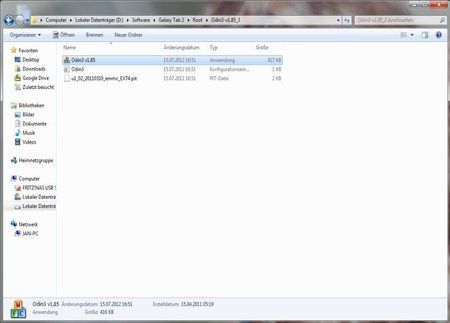
- Die Odin Oberfläche wird gestartet.
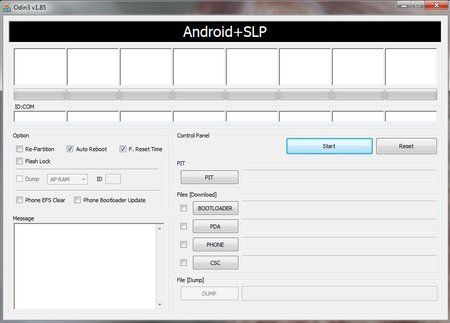
- Nun auf den PDA-Button klicken und die vorher heruntergeladene (GT-P51XX_ClockworkMod-Recovery_X.X.X.X.tar) Datei auswählen.
- Das Tab mit dem USB-Kabel am Rechner anschließen.
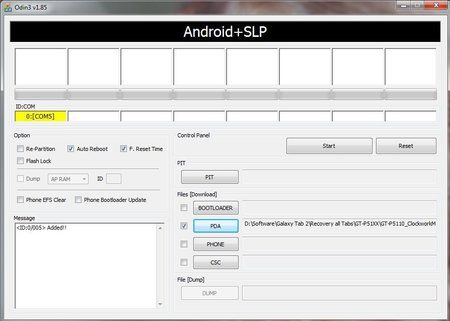
- Jetzt flashen - Dazu auf Start klicken.

- Das Tablet sollte nun selbständig neu starten und CWM korrekt installiert sein. Das USB-Kabel kann abgezogen werden.
- Als letztes das Tablet zur Kontrolle in den Recovery-Modus bringen. Hierfür das Tab ausschalten.
- Nun die Powertaste sowie Lautstärketaste- (links) gleichzeitig drücken - Beide Tasten gedrückt halten! Die Powertaste kann nach dem Erscheinen des Samsung Logos losgelassen werden. Die Lautstärketaste weiter gedrückt halten. Gute 5 Sekunden nachdem das Samsung Logo ausgeblendet wurde kann auch diese losgelassen werden.
- Bei gelungenem Flashvorgang wird nach einigen Sekunden (kann etwas dauern) die ClockworkMod Recovery Maske auftauchen.
Download Links (Odin .tar) für die CWM Version 6.0.1.1 NonTouch - Google Drive:
Galaxy Tab 2 GT-P5100.tar
Galaxy Tab 2 GT-P5110.tar
Galaxy Tab 2 GT-P5113.tar
Download Links (Odin .tar) für die CWM Version 6.0.1.2 Touch - Google Drive:
Galaxy Tab 2 GT-P5100.tar
Galaxy Tab 2 GT-P5110.tar
Galaxy Tab 2 GT-P5113.tar
Bedienung von CWM:
Powertaste: Dient zur Bestätigung
Lautstärke+: Nach oben scrollen
Lautstärke-: Nach unten scrollen
Touch Versionen können wie gewohnt zusätzlich per Finger über den Bildschirm bedient werden.
2. How To Install - CWM Updates/Downgrades mit flahbaren .zip Dateien (Getestet mit GT-P5110 unter CM10 mit CWM 6.0.1.X):
- Das Tablet in den Recovery-Modus bringen. Hierfür das Tab ausschalten.
- Nun die Powertaste sowie Lautstärketaste- (links) gleichzeitig drücken - Beide Tasten gedrückt halten! Die Powertaste kann nach dem Erscheinen des Samsung Logos losgelassen werden. Die Lautstärketaste weiter gedrückt halten. Gute 5 Sekunden nachdem das Samsung Logo ausgeblendet wurde kann auch diese losgelassen werden.
- In der CWM Maske den Punkt "install zip from sdcard" auswählen.
- Nun den Punkt "choose zip from sdcard" bestätigen.
- Ganz nach unten navigieren und die entsprechende ZIP-Datei "GT-P51XX_ClockworkMod-Recovery_X.X.X.X.zip" auswählen.
- Mit "Yes - Install GT-P51XX_ClockworkMod-Recovery_X.X.X.X.zip" den Flashvorgang starten.
- Jetzt noch den Reboot des Systems mit "reboot system now" durchführen.
- Zur Erfolgskontrolle das Tablet erneut in den Recovery Modus bringen.
Download Links (flashbare .zip) für die CWM Version 6.0.1.1 NonTouch - Google Drive:
Galaxy Tab 2 GT-P5100.zip
Galaxy Tab 2 GT-P5110.zip
Galaxy Tab 2 GT-P5113.zip
Download Links (flashbare .zip) für die CWM Version 6.0.1.2 Touch - Google Drive:
Galaxy Tab 2 GT-P5100.zip
Galaxy Tab 2 GT-P5110.zip
Galaxy Tab 2 GT-P5113.zip
Haftungsausschluss:
Durch das Herunterladen, Installieren und Verwenden diesesr Software können Hardware- sowie Softwareschäden entstehen - Diese können bis zum "Totalschaden" führen! Außerdem kann nicht für die Richtigkeit der ausgewiesene Download-Links garantiert werden und das diese frei von Schadsoftware sind. Ich übernehme diesbezüglich keinerlei Garantien oder Gewährleistung - Ihr handelt voll auf eigene Verantwortung und Risiko!!! Von mir hinzugefügte Angaben und Hilfestellungen habe ich nach besten Wissen formuliert und eingearbeitet. Für die inhaltliche Richtigkeit übernehme ich keinerlei Verantwortung.
ClockworkMod Recovery (CWM) ist ein Recovery Tool für Android Handys und Tablets. Hiermit wird dem User das Aufspielen von Custom-ROM´s, Systemsicherungen (Nandroid Backups) und deren Wiederherstellung ermöglicht. Außerdem lassen sich damit weitere Scripte, wie Custom-Kernels, in das System einpflegen.
Dieser Thread beschäftigt sich zum einen mit der Installation von CWM als .tar Datei mittels Odin unter Windows - (Korrekt installierte USB Treiber sowie eine funktionstüchtige Odin Software wird vorausgesetzt). Zum anderen erhaltet ihr hier die gleichen CWM Version als flashbare .zip Datei. Diese können dann mit Hilfe eines bereits installierten ClockworkMod Recovery direkt geflasht werden.
Die hier veröffentlichten CWM Versionen sind in Form von img. Dateien auf der ClockworkMod Seite oder der Recovery Builder Seite zu finden und wurden von mir bereits ins notwendige .tar bzw. .zip Format konvertiert.
Die unter Punkt 1 (Odin) erstellte Installationsanleitung kann sowohl zur Erstinstallation von CWM, als auch für Updates/Downgrades verwendet werden.
Variante 2 der Installationsanleitung (flashbaren .zip Dateien) dient nur für Updates und Downgrades von CWM. Eine funktionstüchtige CWM Version muss bereits existieren.
1. How To Install - CWM mittels Odin flashen (Getestet mit GT-P5110 unter CM10 mit Odin3 Version 1.85):
- Das Tab ausschalten.
- In den Download-Modus bringen - Dazu die Powertaste und die Lautstärketaste+ (rechts) gleichzeitig drücken.
- Zur Bestätigung und Akzeptierung der Warnung die Lautstärketaste- (links) drücken.
- Das Tablet zur Seite legen.
- Odin am Rechner starten - Dazu Doppelklick auf die .exe Datei.
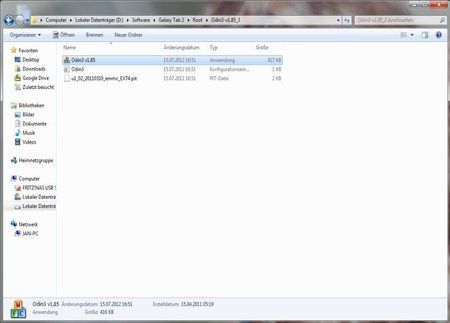
- Die Odin Oberfläche wird gestartet.
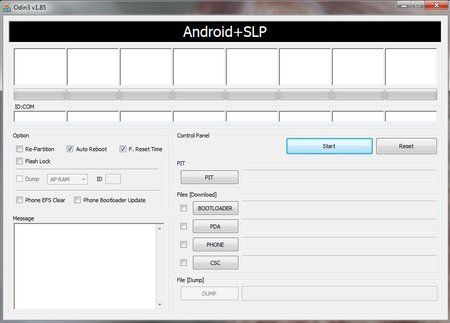
- Nun auf den PDA-Button klicken und die vorher heruntergeladene (GT-P51XX_ClockworkMod-Recovery_X.X.X.X.tar) Datei auswählen.
- Das Tab mit dem USB-Kabel am Rechner anschließen.
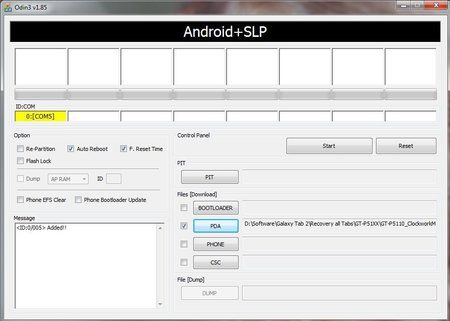
- Jetzt flashen - Dazu auf Start klicken.

- Das Tablet sollte nun selbständig neu starten und CWM korrekt installiert sein. Das USB-Kabel kann abgezogen werden.
- Als letztes das Tablet zur Kontrolle in den Recovery-Modus bringen. Hierfür das Tab ausschalten.
- Nun die Powertaste sowie Lautstärketaste- (links) gleichzeitig drücken - Beide Tasten gedrückt halten! Die Powertaste kann nach dem Erscheinen des Samsung Logos losgelassen werden. Die Lautstärketaste weiter gedrückt halten. Gute 5 Sekunden nachdem das Samsung Logo ausgeblendet wurde kann auch diese losgelassen werden.
- Bei gelungenem Flashvorgang wird nach einigen Sekunden (kann etwas dauern) die ClockworkMod Recovery Maske auftauchen.
Download Links (Odin .tar) für die CWM Version 6.0.1.1 NonTouch - Google Drive:
Galaxy Tab 2 GT-P5100.tar
Galaxy Tab 2 GT-P5110.tar
Galaxy Tab 2 GT-P5113.tar
Download Links (Odin .tar) für die CWM Version 6.0.1.2 Touch - Google Drive:
Galaxy Tab 2 GT-P5100.tar
Galaxy Tab 2 GT-P5110.tar
Galaxy Tab 2 GT-P5113.tar
Bedienung von CWM:
Powertaste: Dient zur Bestätigung
Lautstärke+: Nach oben scrollen
Lautstärke-: Nach unten scrollen
Touch Versionen können wie gewohnt zusätzlich per Finger über den Bildschirm bedient werden.
2. How To Install - CWM Updates/Downgrades mit flahbaren .zip Dateien (Getestet mit GT-P5110 unter CM10 mit CWM 6.0.1.X):
- Das Tablet in den Recovery-Modus bringen. Hierfür das Tab ausschalten.
- Nun die Powertaste sowie Lautstärketaste- (links) gleichzeitig drücken - Beide Tasten gedrückt halten! Die Powertaste kann nach dem Erscheinen des Samsung Logos losgelassen werden. Die Lautstärketaste weiter gedrückt halten. Gute 5 Sekunden nachdem das Samsung Logo ausgeblendet wurde kann auch diese losgelassen werden.
- In der CWM Maske den Punkt "install zip from sdcard" auswählen.
- Nun den Punkt "choose zip from sdcard" bestätigen.
- Ganz nach unten navigieren und die entsprechende ZIP-Datei "GT-P51XX_ClockworkMod-Recovery_X.X.X.X.zip" auswählen.
- Mit "Yes - Install GT-P51XX_ClockworkMod-Recovery_X.X.X.X.zip" den Flashvorgang starten.
- Jetzt noch den Reboot des Systems mit "reboot system now" durchführen.
- Zur Erfolgskontrolle das Tablet erneut in den Recovery Modus bringen.
Download Links (flashbare .zip) für die CWM Version 6.0.1.1 NonTouch - Google Drive:
Galaxy Tab 2 GT-P5100.zip
Galaxy Tab 2 GT-P5110.zip
Galaxy Tab 2 GT-P5113.zip
Download Links (flashbare .zip) für die CWM Version 6.0.1.2 Touch - Google Drive:
Galaxy Tab 2 GT-P5100.zip
Galaxy Tab 2 GT-P5110.zip
Galaxy Tab 2 GT-P5113.zip
Haftungsausschluss:
Durch das Herunterladen, Installieren und Verwenden diesesr Software können Hardware- sowie Softwareschäden entstehen - Diese können bis zum "Totalschaden" führen! Außerdem kann nicht für die Richtigkeit der ausgewiesene Download-Links garantiert werden und das diese frei von Schadsoftware sind. Ich übernehme diesbezüglich keinerlei Garantien oder Gewährleistung - Ihr handelt voll auf eigene Verantwortung und Risiko!!! Von mir hinzugefügte Angaben und Hilfestellungen habe ich nach besten Wissen formuliert und eingearbeitet. Für die inhaltliche Richtigkeit übernehme ich keinerlei Verantwortung.
Zuletzt bearbeitet:



